Prosjektrapporter
Her finner du rapportfunksjonen i Xena, som er relatert til prosjektappen.
Hvis du bruker appen EG Pro eller Eg Pro+, gir dette tilgang til prosjektrapporter, og disse kan installeres via Xena App Store. Denne veiledningen forutsetter at en av appene er installert i regnskapet ditt.
Du finner rapportene under Prosjekt > Utskrifter. Alle rapportene kan skrives ut, lastes ned eller sendes via e-post ved hjelp av knappen 'Rapport' nederst i rapporten.
Beregnet salgspris i rapportene
De fleste prosjektrapporter viser en kolonne med beregnet salgspris. Beregnet salgspris er den totale salgsprisen basert på ordreomkostningene og må ikke forveksles med den faktiske salgsprisen fra fakturalinjene.
Viktig informasjon:
- Kun ordreomkostninger registrert etter november 2020 har en beregnet salgspris
- Hvis det er et varenummer på ordreomkostningen, vises varens salgspris
Du kan lese mer om salgspriser på ordreomkostninger i denne veiledningen.
Omkostninger
Denne rapporten viser registreringer bokført på dine salgsordrer. Du kan for eksempel filtrere etter dato for å bare se kostnader med en bestemt bokføringsdato.
I menyen for hver linje har du mulighet til å gå til tilhørende finansbilag hvis registreringen er relatert til en slik. Vær oppmerksom på at kun bilag bokført etter 13. november 2020 vil ha en lenke til tilhørende finansbilag!
Hvis du skriver ut rapporten som en PDF, vil det vises summer for antall timer, kostnader og salgspriser - både delt per forbrukstype, per oppgave og totalt for hele ordren.
- Kostnad = Samlede kostnader fra både ikke godkjente og godkjente registreringer
- Beregnet salgspris = Samlet salgspris fra både ikke godkjente og godkjente registreringer. For kostnader uten varenr OG salgspris beregnes en salgspris basert på kostpris + påslagsprosent fra forbrukstypen
- DG % = Dekningsbidrag i prosent av beregnet salgspris
Merk: Rapporten inneholder også registreringer i prosjektkladden som ennå ikke er godkjent.
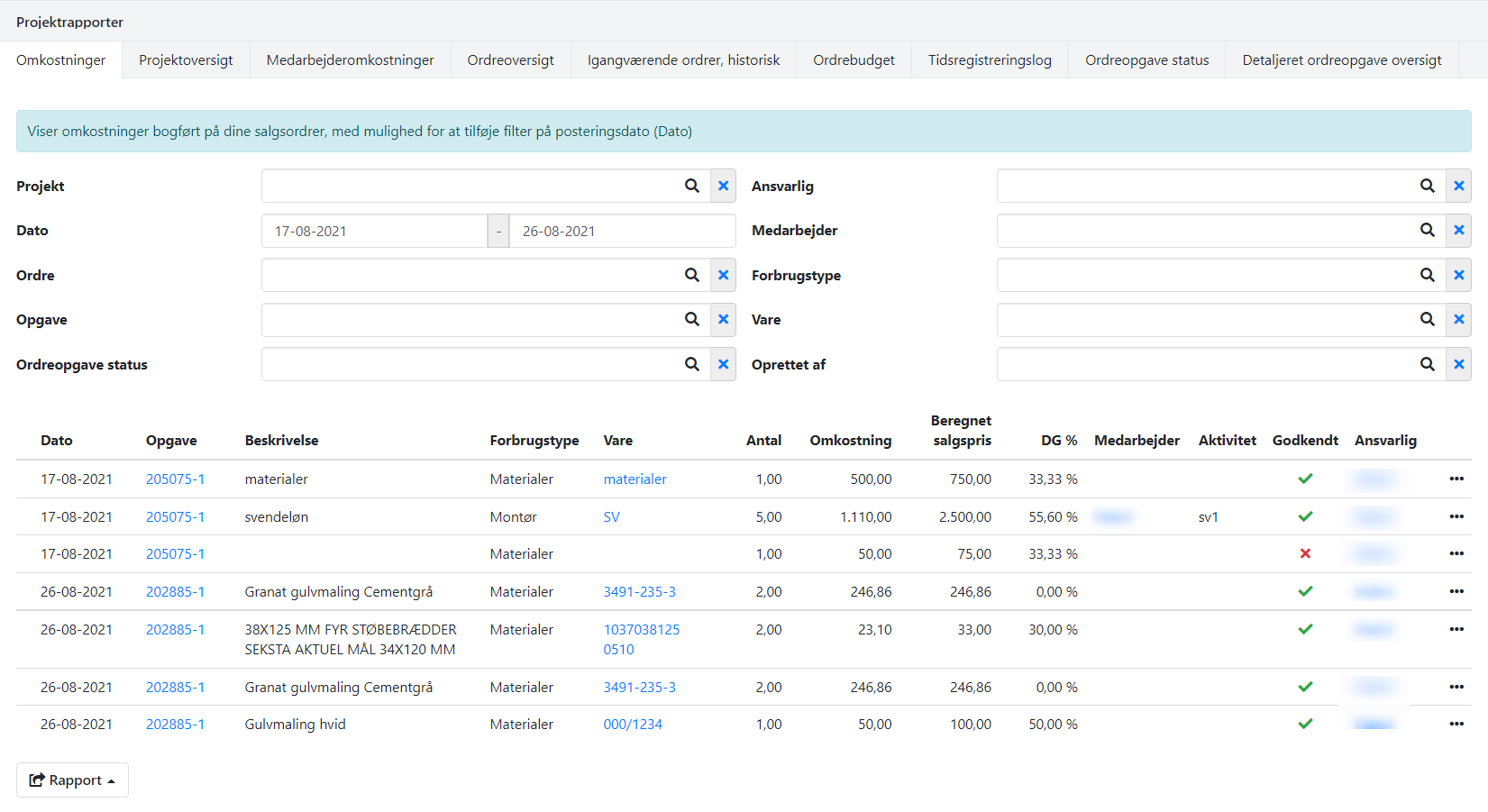
Prosjektoversikt
Denne rapporten gir en oversikt over prosjekter, inkludert muligheten til å legge til filtre for å vise åpne eller lukkede prosjekter (status). Merk at alle tilknyttede ordrer inkluderes for hvert prosjekt, uavhengig av om de er fakturert eller ikke.
Ved å legge inn en dato i feltet 'Oppgjørsdato', kan du få en oversikt over åpne prosjekter per den inntastede datoen. Dette feltet er nyttig hvis du trenger en oversikt over pågående prosjekter tilbake i tid. Oppgjørsdatoen sjekker feltet 'Lukket dato' i prosjektene.
På filteret for Avdeling, Bærer og Formål er det avdelingen, bæreren og formålet til tilknyttede ordre som blir brukt i filteret, akkurat som i alle de andre prosjektrapportene
- Fakturert = Fakturert omsetning i prosjektet
- Total kostnad = Total kostnad fra både ikke godkjente og godkjente registreringer
- DB = Fakturert minus total kostnad
- DG % = Dekningsbidrag i prosent av fakturert
- Budsjett total = Budsjettomsetning
- Differanse = Budsjettomsetning minus faktisk omsetning
Merk: Rapporten inneholder også registreringer i prosjektkladden som ennå ikke er godkjent.
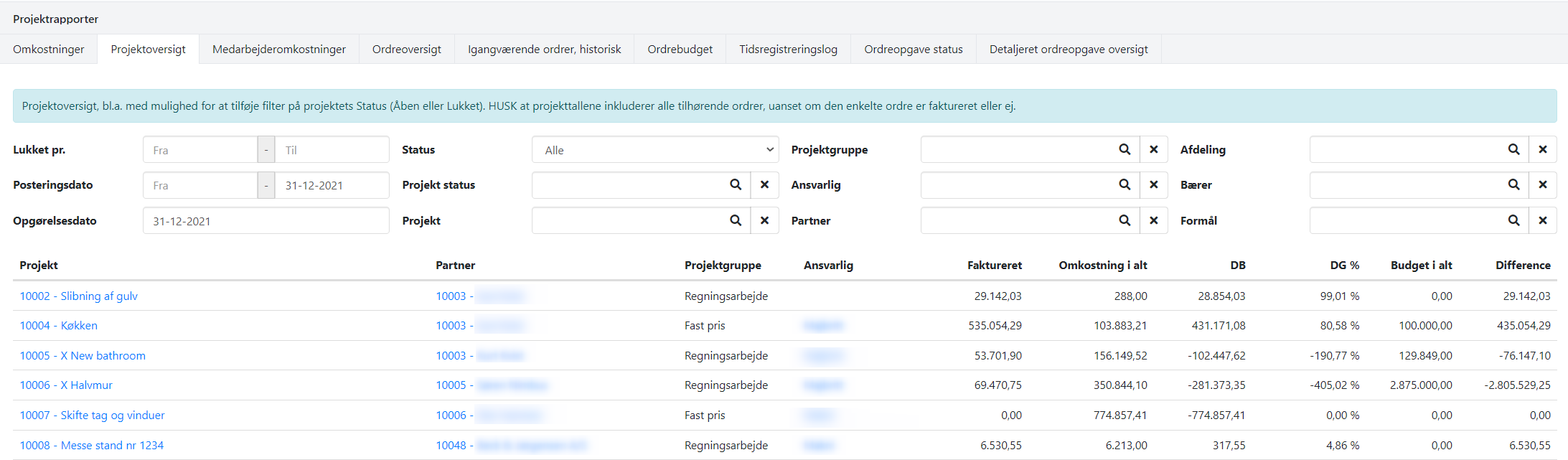
Medarbeiderkostnader
Denne rapporten viser registreringer for medarbeidere med muligheten til å filtrere basert på bokføringsdato og andre kriterier.
Rapporten er nyttig som grunnlag for lønnskjøring. Du kan velge å se bare registreringer som skal lønnes ved å bruke feltet 'Lønnes'.
Hvis du bare vil se aktive medarbeidere, kan du bruke søkeord for å filtrere ut alle tidligere ansatte fra listen. Se veiledningen for hjelp til å bruke søkeord på brukere.
På PDF-utskriften vises en total per aktivitet for hver ansatt, samt en samlet total.
- Total = Total kostnad
Merk: Rapporten inneholder også registreringer i prosjektkladden som ennå ikke er godkjent.
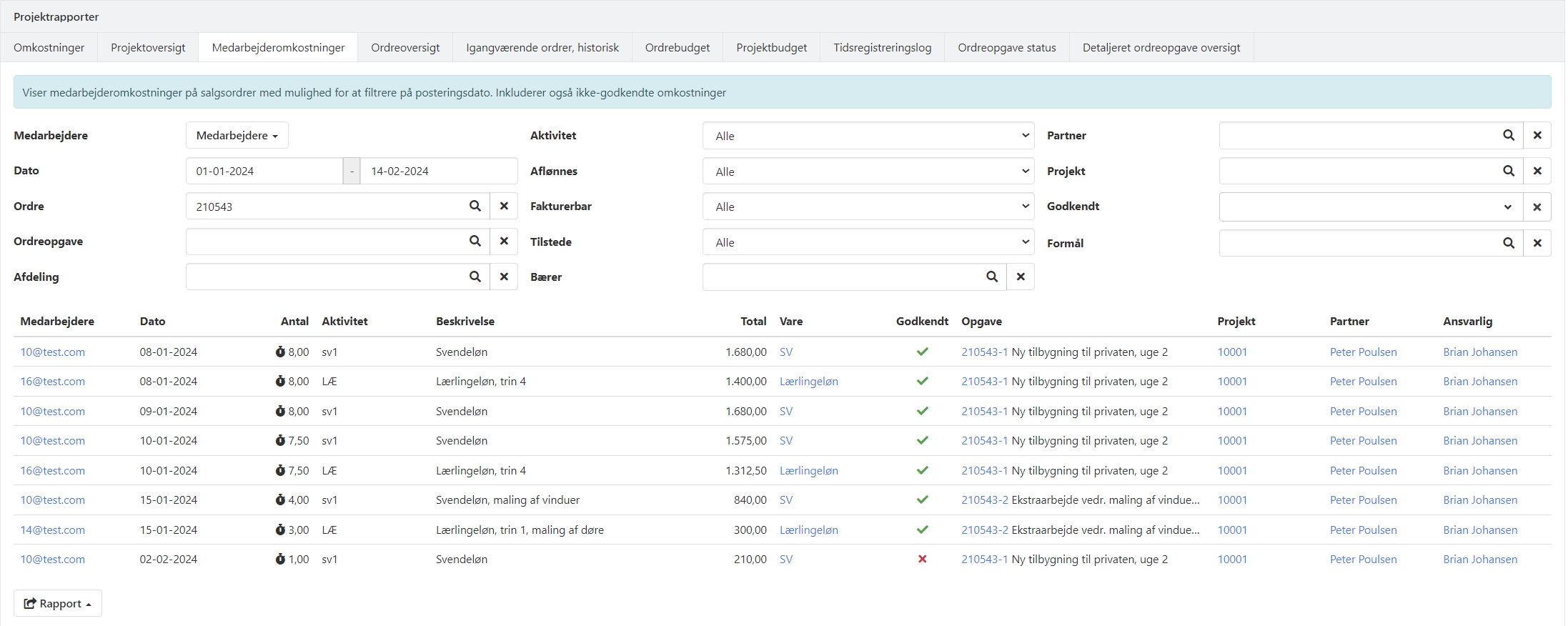
Ordreoversikt
Denne rapporten viser gjeldende status for salgsordrer. Du kan legge til filtre for fakturaperiode for å se en oversikt over hva som er fakturert i en bestemt periode.
Hvis du velger 'Fakturert' i feltet 'Status', kan du angi en 'Lukket'-periode. Resultatet viser bare ordrene som er lukket i den angitte perioden (dvs. der alle oppgaver på ordren er fakturert).
Du har også muligheten til å skjule tomme ordre ved å velge det alternativet. Tomme ordre defineres som ordrer uten transaksjoner.
- Fakturert = Fakturert på ordren
- Beregnet salgspris = Salgspris fra godkjente registreringer
- Total kostnad = Total kostnad fra både ikke godkjente og godkjente registreringer
- DB = Fakturert omsetning minus total kostnad
- DG % = Dekningsbidrag i prosent av fakturert
Merk: Rapporten inneholder også registreringer i prosjektkladden som ennå ikke er godkjent.
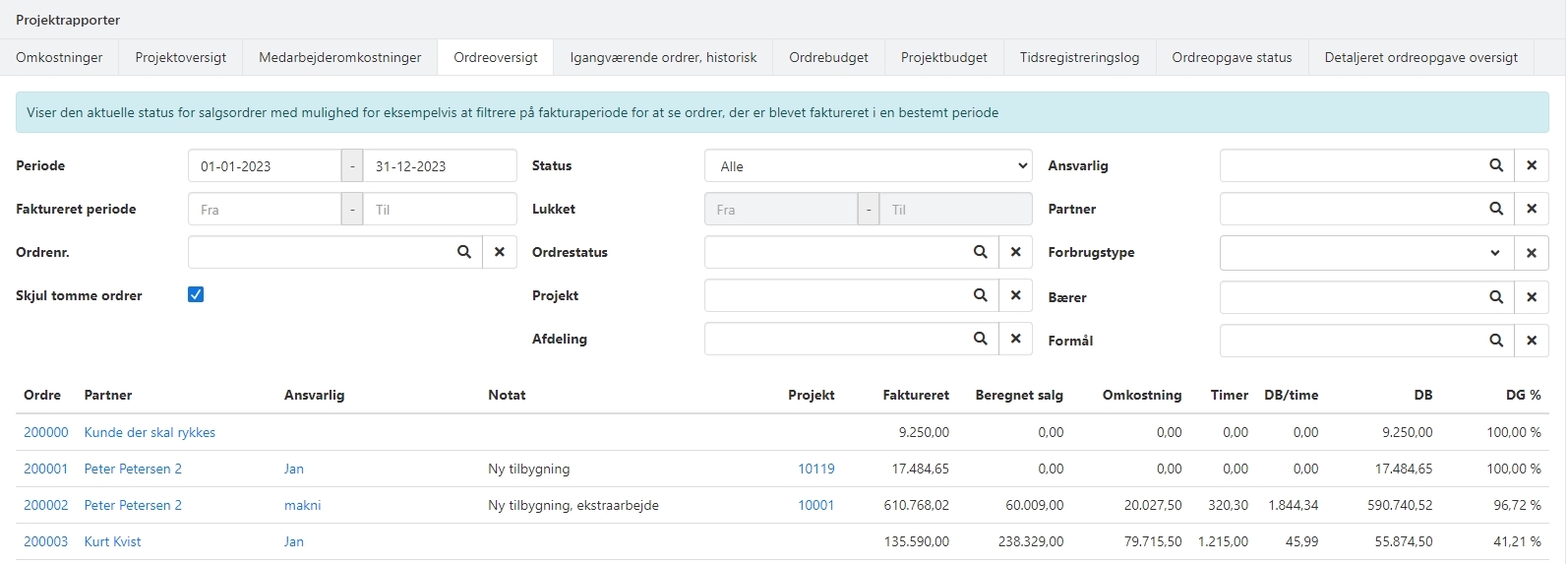
Pågående ordrer, historisk
Denne rapporten viser status for salgsordrer per den inntastede oppgjørsdatoen. Du kan utvide ordren for å se de tilhørende oppgavene, mens nedlastingen til CSV-fil bare inkluderer hovedtallene for ordren.
I Xena defineres en pågående ordre som en ordre der en eller flere oppgaver ikke er fakturert på den inntastede oppgjørsdatoen, og der det er bokført minst én kostnad på oppgaven.
Hvis du skriver ut rapporten som en PDF, vil hver ordre automatisk være utvidet, og de tilhørende oppgavene vises nedenfor.
- Fakturert = Fakturert på ordren
- Total kostnad = Total kostnad (både fakturert og ikke fakturert)
- Ikke fakturert = Salgspris for ikke fakturerte oppgaver
- Beregnet salgspris = Salgspris fra kostnadene på de ikke fakturerte oppgavene. Hvis registreringen ikke har noen varenr og ingen salgspris, beregnes en salgspris fra kostprisen pluss den standarddekning som er satt for forbrukstypen
- Ikke fakturert kostnad = Kostnad for ikke fakturerte oppgaver
Når du utvider en ordre, vises følgende beløp per oppgave:
- Ikke fakturert = Salgspris for ikke fakturerte oppgaver
- Beregnet salgspris = Salgspris fra kostnadene. Hvis registreringen ikke har noen varenr og ingen salgspris, beregnes en salgspris fra kostprisen pluss den standarddekningen som er satt for forbrukstypen
- Total kostnad = Total kostnad
Merk: Bare ordre med bokførte og godkjente registreringer inkluderes i rapporten!
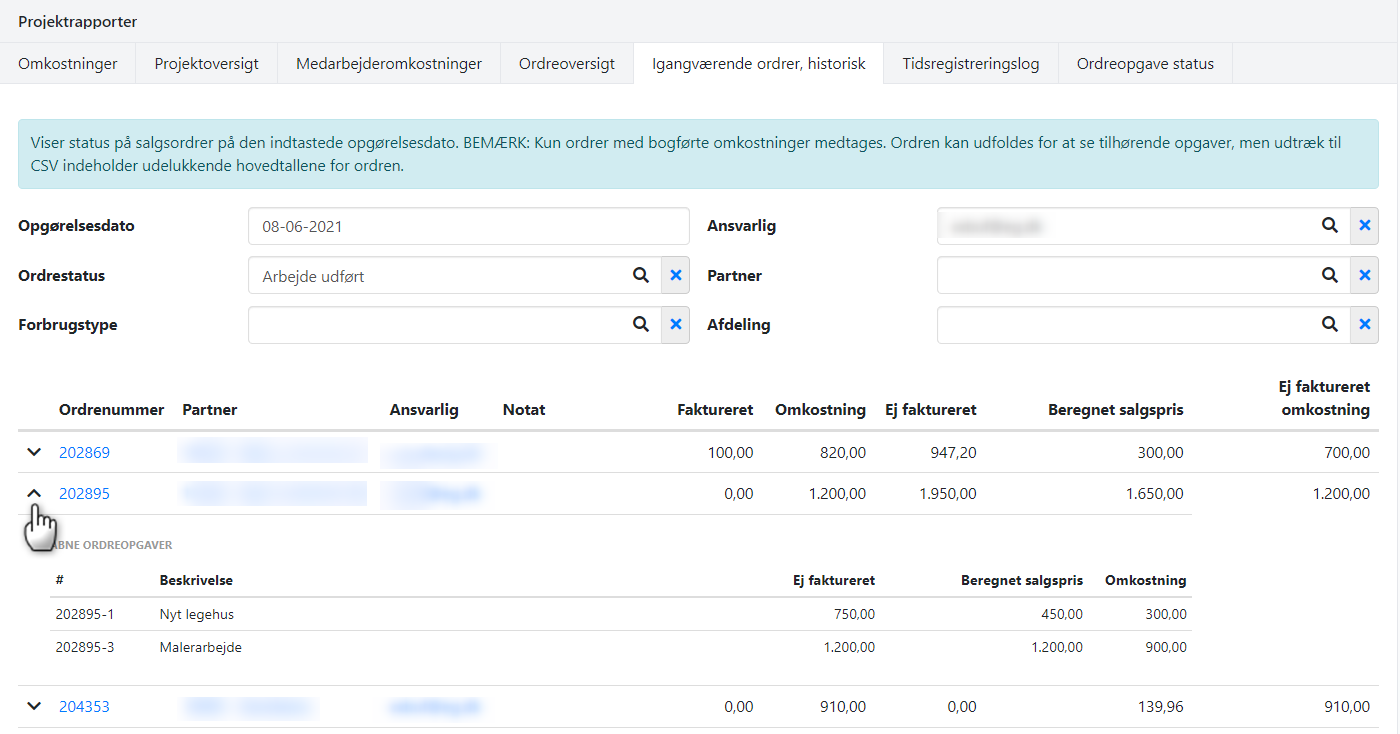
Ordrebudsjett
Denne rapporten viser forskjellen mellom inntekter og kostnader for en ordre i forhold til budsjettet ditt.
Du kan angi en ønsket oppgjørsdato som filtrerer både inntekter og kostnader som er bokført etter oppgjørsdatoen.
- Budsjettinntekt = Beregnet salgspris på ordrebudsjettet
- Faktisk inntekt = Fakturert omsetning på ordren
- Budsjett kostnad = Innlagt budsjett kostnad på ordren
- Faktisk kostnad = Total kostnad fra både ikke godkjente og godkjente registreringer
- Beregnet fullførelse % = Viser forholdet mellom budsjett kostnad og faktisk kostnad og er en indikasjon på i hvilken grad ordren er fullført i forhold til budsjettet
Når du utvider en ordre, ser du kostnaden fordelt på forbruksgrupper, samt beregnet differanse mellom faktiske tall og budsjett tall. I tillegg vises også dekningsbidrag og dekningsgrad for ordren, samt timer og dekningsbidrag per time.
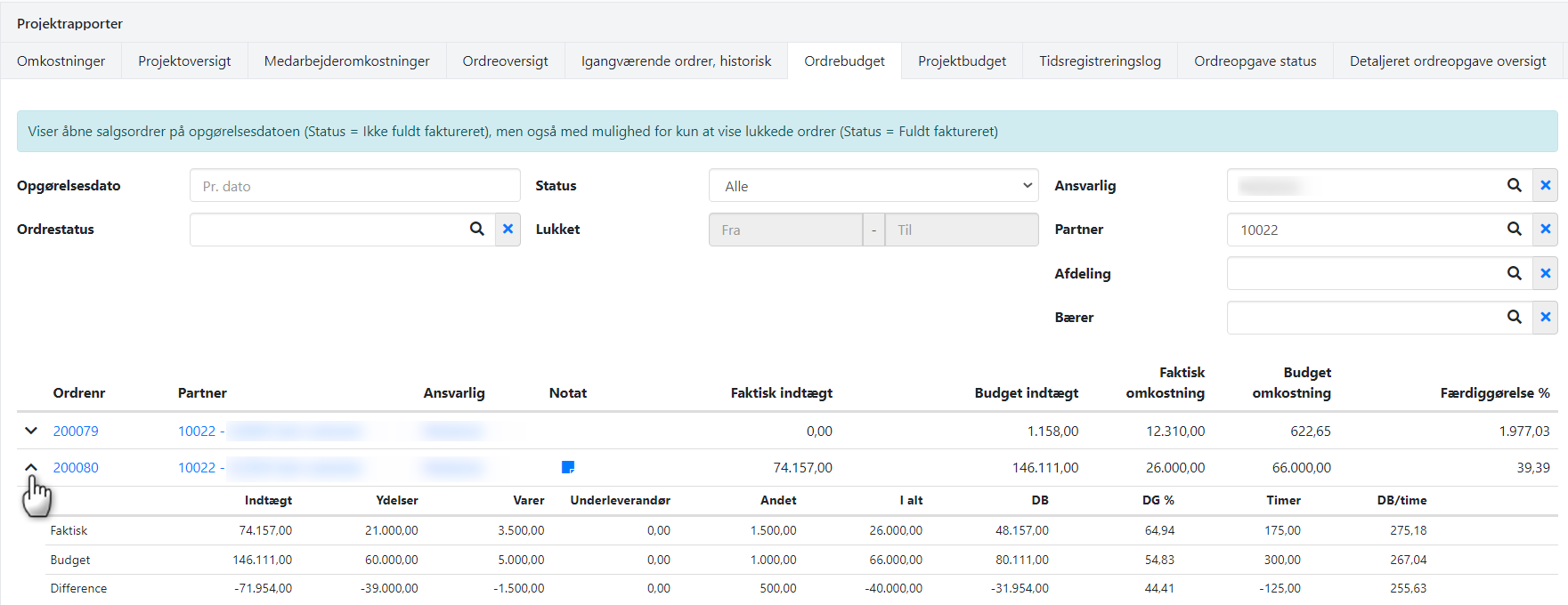
Prosjektbudsjett
Denne rapporten viser forskjellen mellom inntekter og kostnader for prosjekter i forhold til budsjettet ditt.
Du kan angi en ønsket oppgjørsdato som filtrerer både inntekter og kostnader som er bokført etter oppgjørsdatoen. Hvis du velger 'Åpne' som status, vises bare prosjekter som er åpne på den inntastede datoen.
Budsjett tallene reflekterer den valgte budsjettmodellen for hvert enkelt prosjekt.
- Faktisk inntekt = Fakturert omsetning
- Budsjett inntekt = Beregnet salgspris for budsjettet
- Faktisk kostnad = Total kostnad fra både ikke godkjente og godkjente registreringer
- Budsjett kostnad = Innlagt budsjett kostnad
- Beregnet fullførelse % = Viser forholdet mellom budsjett kostnad og faktisk kostnad, og er en indikasjon på i hvilken grad ordren er fullført i forhold til budsjettet
Når du utvider et prosjekt, ser du alle tilknyttede ordrer, med kostnaden fordelt på forbrukstyper. Det vises en totalsum med beregnet differanse mellom faktiske tall og budsjett tall.
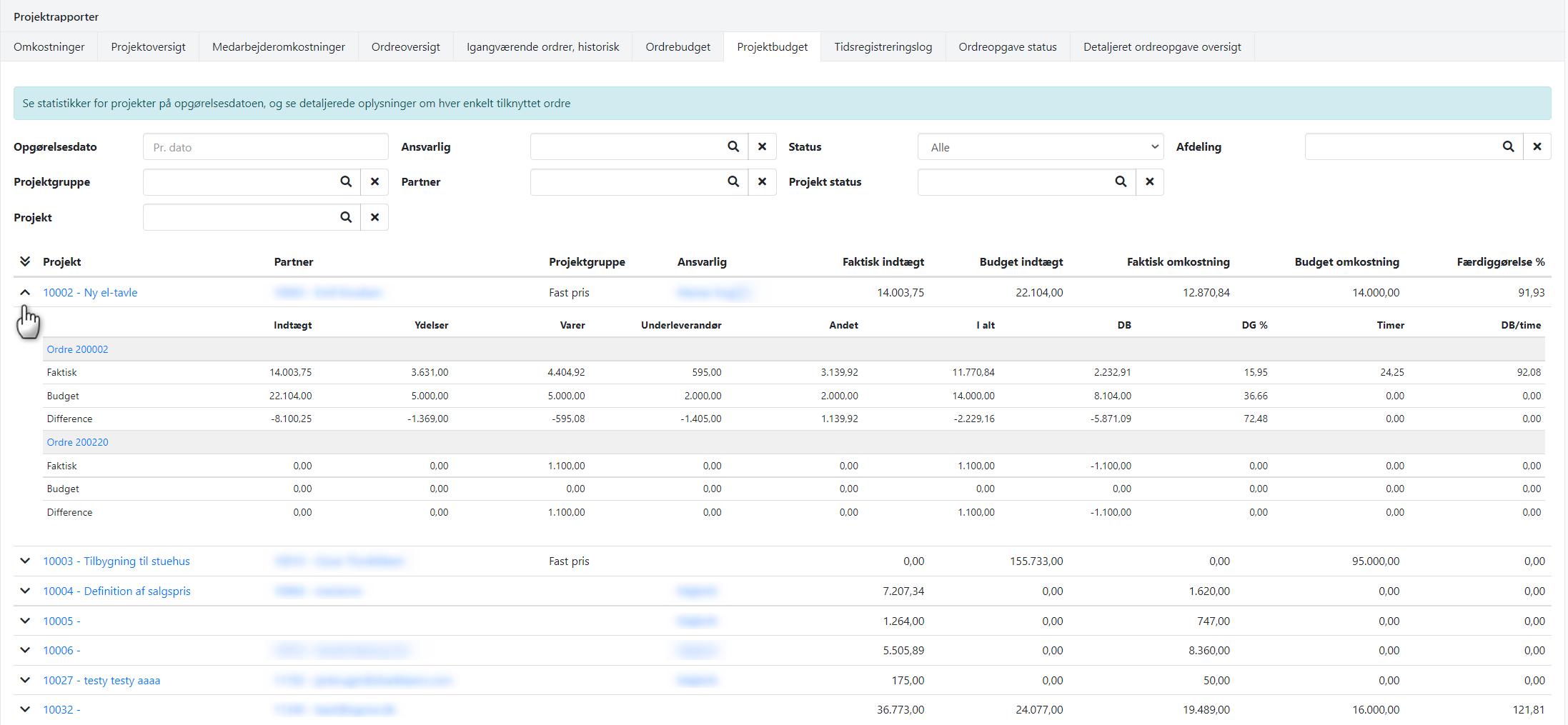
Tidsregistreringslogg
Denne rapporten gir en oversikt over tidsregistreringer som er blitt korrigert i forbindelse med godkjenningen.
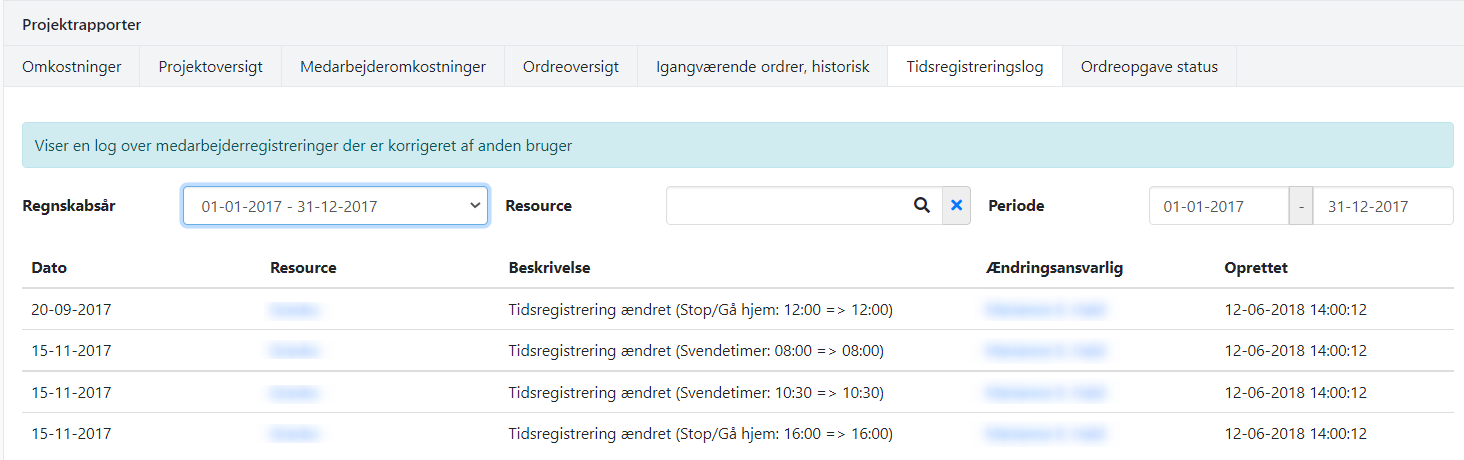
Ordreoppgave status
Denne rapporten gir en oversikt over salgsordreoppgaver med muligheten til å legge til filtre for fakturerte/ikke fakturerte.
Oversikten viser også om oppgaven er planlagt i kalenderen. Status for oppgaven vises som en farget prikk til høyre.
- Fakturabeløp = Salgspris fra fakturalinjer på oppgaven
- Beregnet salgspris = Salgspris fra godkjente registreringer
- Total kostnad = Total kostnad
Merk: Kun godkjente registreringer inkluderes i rapporten!
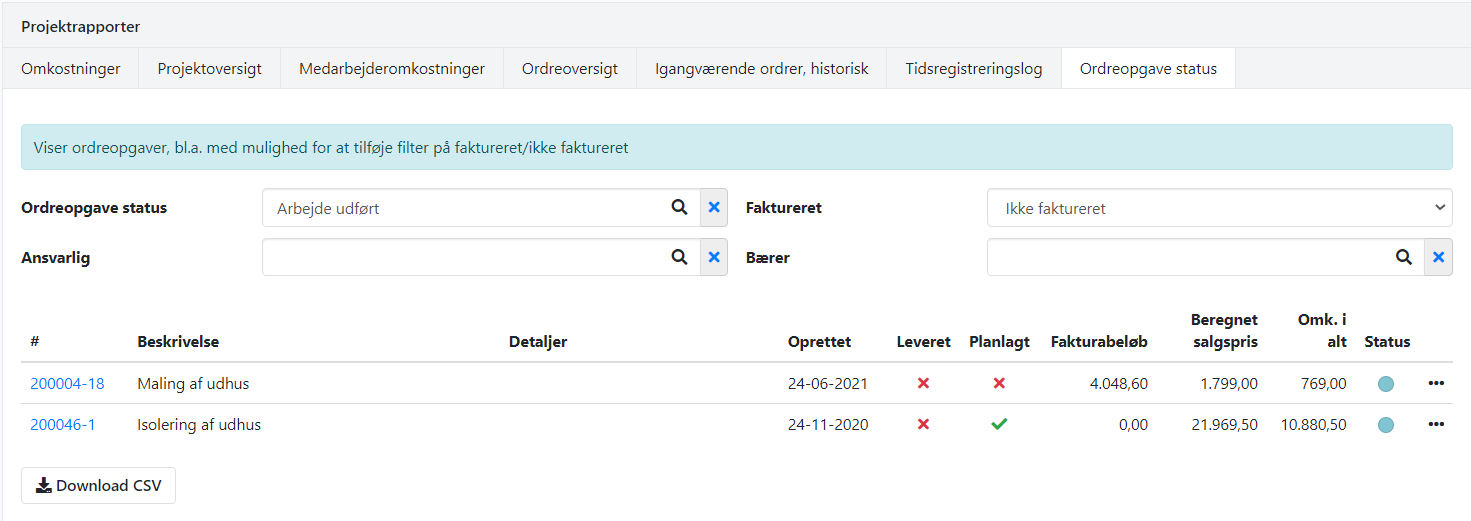
Detaljert ordreoppgave oversikt
Denne rapporten viser oppgaver med kostnadene fordelt på forbrukstyper. Du kan bruke filtre for bokføringsdato for kostnader (periode) og fakturaperiode.
Hvis du skriver ut rapporten som en PDF, vil det også vises en total per ordre og en samlet total nederst i rapporten. Ønsker du IKKE å skrive ut en total per ordre, finnes det en annen standardrapport du kan velge, hvor disse totallinjene er utelatt. Les om valg av standardrapporter her.
Du har også muligheten til å skjule tomme oppgaver ved å velge det alternativet. Tomme oppgaver defineres som oppgaver uten noen transaksjoner.
I 'Fakturert'-filteret kan du velge mellom innstillingene:
- Alle: Viser alle oppgaver. Hvis du også angir en fakturaperiode, vises bare fakturerte oppgaver
- Ikke fakturert: Viser oppgaver som ikke er fakturert. Kan ikke kombineres med filter for fakturaperiode
- Fakturert: Viser fakturerte oppgaver. Kan kombineres med filter for fakturaperiode for å se bare oppgaver som er fakturert i en bestemt periode
Kolonner i rapporten:
- Fakturabeløp = Salgspris fra fakturalinjer på oppgaven. Hvis oppgaven er fakturert, vises det fakturerte beløpet
- Beregnet salgspris = Salgspris fra registrerte kostnader
- Tjenester/Vare/Underleverandør/Annet: Kostnad fordelt på forbruksgrupper
- Total kostnad = Total kostnad fra registreringer
- DB = Fakturabeløp minus kostnader
- DG % = Dekningsbidrag i prosent av fakturabeløpet
Merk: Rapporten inneholder også registreringer i prosjektkladden som ennå ikke er godkjent.
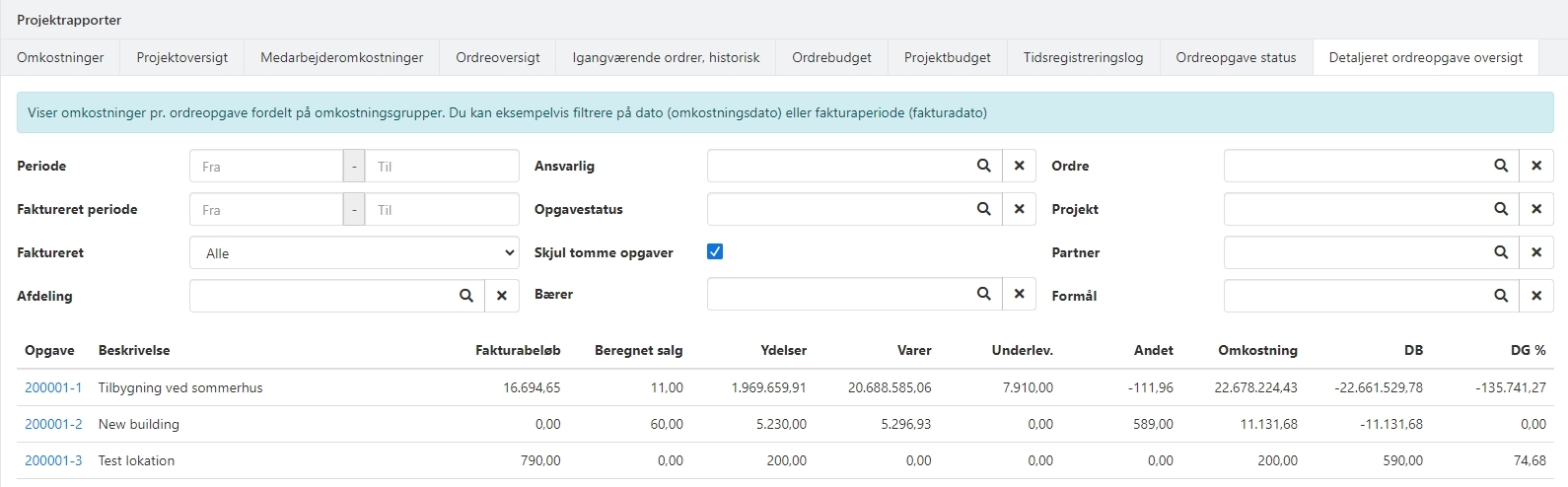
- Oppdatert


